장치 링크
-
기계적 인조 인간
-
아이폰
-
맥
- 장치가 없습니까?
Minecraft 서버는 자신만의 규칙을 설정하거나 플레이 범위를 제한하려는 플레이어에게 훌륭한 옵션입니다. 서버를 설정하거나 기존 서버에 친구를 초대하려면 서버 주소를 알아야 합니다. 그러나 전에 한 번도 해본 적이 없다면 찾는 것이 그렇게 간단하지 않습니다.

서버 주소를 어디에서 검색해야 하는지 궁금하시다면 저희가 도와드리겠습니다. 이 가이드에서는 콘솔, 휴대폰, iPad 및 Mac과 같은 다양한 장치에서 Minecraft 서버 주소를 찾는 방법을 설명합니다. 자신의 규칙에 따라 Minecraft를 시작하려면 계속 읽으십시오.
Xbox에서 Minecraft 서버 주소를 찾는 방법
Minecraft 서버 주소는 Xbox의 인터넷 프로토콜 주소 또는 IP 주소입니다. 네트워크를 식별하는 데 도움이 되는 고유한 숫자 코드입니다. 아래 단계에 따라 찾으십시오.
- 본체를 켜고 컨트롤러의 홈 버튼(큰 "X")을 누릅니다.

- "설정"으로 이동합니다.

- "네트워크"를 선택한 다음 "네트워크 설정" 및 "고급 설정"을 선택합니다.

- "IP 설정"을 선택합니다. IP 주소가 표시됩니다. 그것을 복사하거나 적어 친구들과 공유하십시오.

PS4에서 Minecraft 서버 주소를 찾는 방법
Sony는 PS4 IP 주소를 비교적 간단하게 찾을 수 있도록 했습니다. 아래 지침을 따르십시오.
- PS4를 켜고 홈 화면에 대한 컨트롤러의 PS 로고 버튼을 누릅니다.

- "설정"으로 이동합니다.

- "네트워크"를 선택합니다.

- "연결 상태 보기"를 선택합니다.

- "연결 상태 보기" 메뉴에서 "IP 주소" 아래에 서버 주소가 표시됩니다.

Mac에서 Minecraft 서버 주소를 찾는 방법
Minecraft 서버를 만들기 위해 IP 주소를 찾는 것이 처음에 생각했던 것보다 쉽습니다. 아래 단계를 따르십시오.
- 화면 왼쪽 상단 모서리에 있는 Apple 아이콘을 클릭하여 메뉴에 액세스합니다.

- "시스템 환경설정"을 클릭합니다.

- "시스템 환경설정" 창에서 "보기"를 클릭합니다.

- 드롭다운 메뉴에서 "네트워크"를 선택합니다.

- 사용하는 연결 유형에 따라 왼쪽 사이드바에서 "이더넷" 또는 "Wi-Fi"로 이동합니다.

- "IP 주소" 줄에서 IP 주소를 찾을 수 있습니다.

또는 명령줄 유틸리티를 사용하여 IP 주소를 찾을 수 있습니다.
- Spotlight 검색을 사용하여 "터미널"을 찾거나 "응용 프로그램"에서 찾으십시오.

- 터미널을 열고 이더넷 연결을 사용하는 경우 “ipconfig getifaddr en1”을 입력하고 Wi-Fi 연결을 사용하는 경우 “ipconfig getifaddr en0”을 입력합니다. 귀하의 IP 주소가 즉시 표시됩니다.

iPad에서 Minecraft 서버 주소를 찾는 방법
iPad는 iOS 모바일 운영 체제에서 실행되므로 iPad IP 주소를 찾는 것은 Mac에서 하는 것과 약간 다릅니다. iPad에서 IP 주소를 찾는 방법은 다음과 같습니다.
- "설정" 앱을 엽니다.

- 상단의 "Wi-Fi"를 누릅니다.

- Wi-Fi 네트워크 연결 이름을 탭합니다. 선택적으로 옆에 있는 "i" 아이콘을 누릅니다.

- 페이지 끝까지 아래로 스크롤합니다. "IPV4 주소" 섹션의 "IP 주소" 옆에 IP 주소가 표시됩니다.

Nintendo Switch에서 Minecraft 서버 주소를 찾는 방법
Nintendo Switch IP 주소는 Wi-Fi 네트워크의 주소입니다. 개인 서버에서 Minecraft를 플레이하기 위해 찾는 방법은 다음과 같습니다.
- Nintendo Switch를 켜고 메인 메뉴에서 "시스템 설정"을 선택합니다.
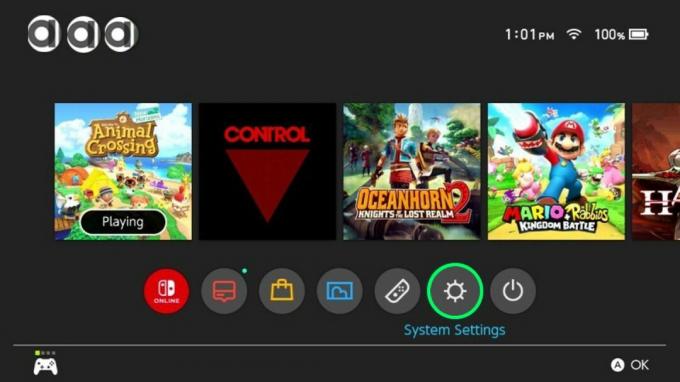
- 아래로 스크롤하여 왼쪽 사이드바에서 "인터넷"을 선택합니다.
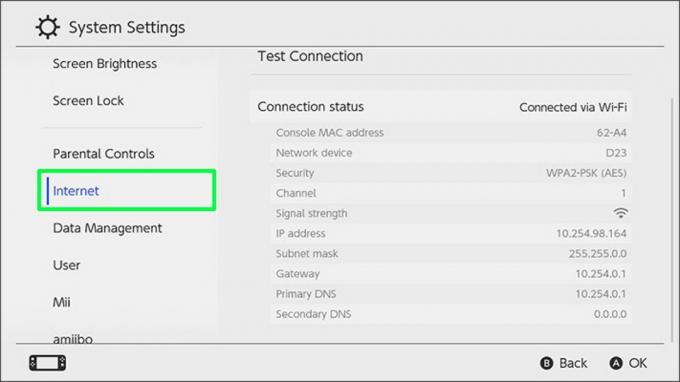
- 화면 오른쪽 하단에 있는 "고급"을 선택합니다. 네트워크의 IP 주소는 "IPV4 주소" 옆의 "속성" 아래에 표시됩니다.
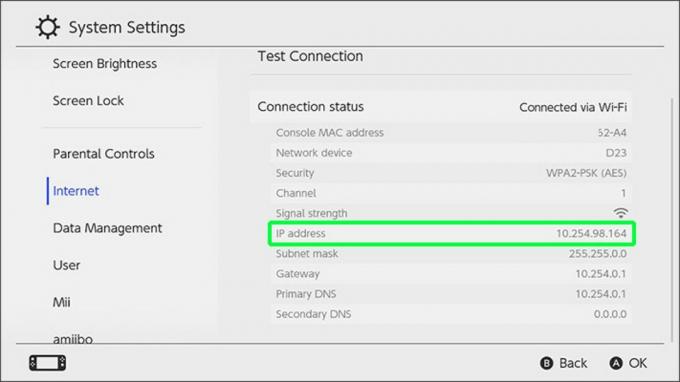
iPhone 또는 Android에서 Minecraft 서버 주소를 찾는 방법
PC나 콘솔에서 찾을 수 있는 것처럼 전화 네트워크의 IP 주소를 찾을 수 있습니다. iPhone에서 수행하는 방법은 다음과 같습니다.
- "설정" 앱을 실행합니다.

- 페이지 상단에서 "Wi-Fi"를 선택합니다.
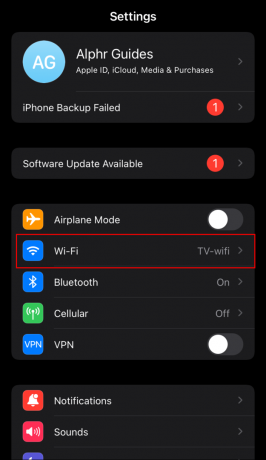
- 현재 연결된 Wi-Fi 네트워크를 선택합니다. 또는 네트워크 이름 옆에 있는 "i" 아이콘을 누릅니다.

- "IPV4 주소" 섹션까지 아래로 스크롤합니다. 귀하의 IP 주소는 "IP 주소" 줄에 표시됩니다.

Android 휴대전화나 태블릿을 사용하는 경우 지침이 약간 다릅니다.
- "설정"으로 이동합니다.

- "네트워크 및 인터넷"을 누른 다음 "Wi-Fi"를 누릅니다.

- 현재 연결된 네트워크의 이름을 탭하거나 네트워크에 연결하고 나중에 이름을 탭합니다.
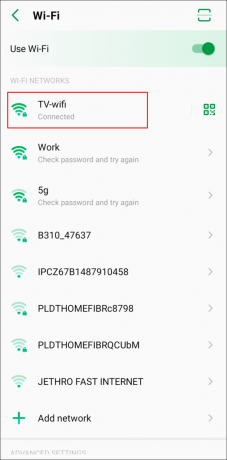
- "고급" 섹션에서 드롭다운 메뉴를 확장합니다. 귀하의 IP 주소는 "네트워크 세부 정보" 아래에 표시됩니다.

제공된 지침은 Android 10용입니다. 시스템이 자주 업데이트된다는 점을 명심하십시오. Android 버전 및 기기 브랜드에 따라 단계가 약간 다를 수 있습니다.
추가 FAQ
다른 사람의 Minecraft 서버에 어떻게 연결합니까?
네트워크의 IP 주소를 사용하여 다른 서버에 가입하거나 친구를 초대하여 가입할 수 있습니다. 방법은 다음과 같습니다.
1. 게임을 시작합니다.
2. "직접 연결"을 클릭합니다.

3. 가입하려는 서버의 IP 주소를 붙여넣습니다. 또는 서버 이름을 붙여넣으십시오.

4. "재생"을 클릭합니다.
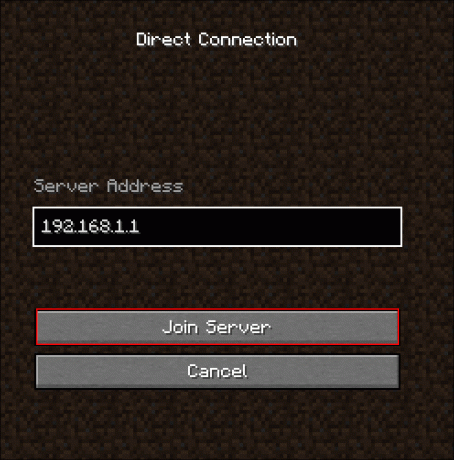
규칙 설정
저희 가이드가 네트워크의 IP 주소를 찾는 데 도움이 되었기를 바랍니다. 이제 이를 사용하여 Minecraft 서버를 만들거나 친구를 초대하여 기존 서버에 가입할 수 있습니다. 다른 플레이어가 만든 서버를 확인하십시오. 그 중 일부는 매우 재미있습니다.
가장 좋아하는 공개 Minecraft 서버는 무엇입니까? 아래 댓글 섹션에서 최고의 선택을 공유하세요.




